12 Atalhos de teclas de função do Word 2016
Descubra os principais atalhos de teclado do Word 2016 para melhorar sua produtividade. Desde o uso das teclas de função até rápidas combinações de atalhos.
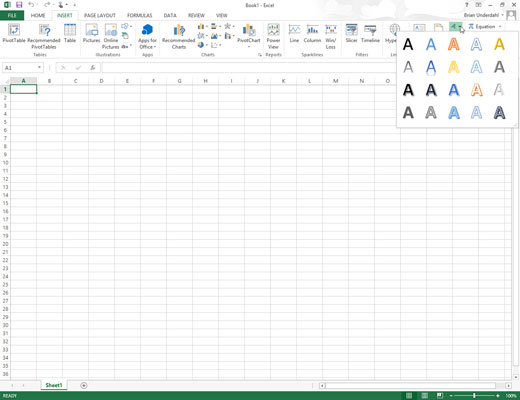
Clique no botão de comando WordArt na guia Inserir da Faixa de Opções ou pressione Alt + NW.
O Excel exibe a galeria suspensa de WordArt.
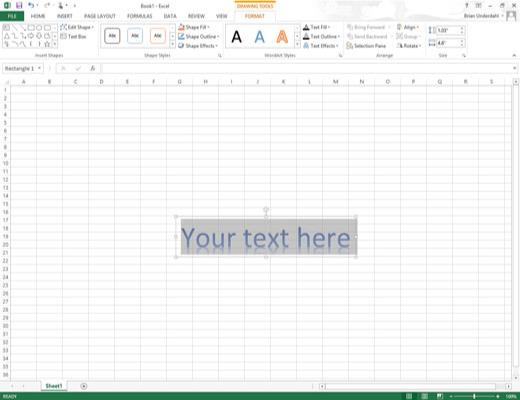
Clique na miniatura A no estilo de WordArt que deseja usar na galeria suspensa de WordArt.
O Excel insere uma caixa de texto selecionada contendo Seu Texto Aqui no centro da planilha com este texto no estilo de WordArt selecionado na galeria.
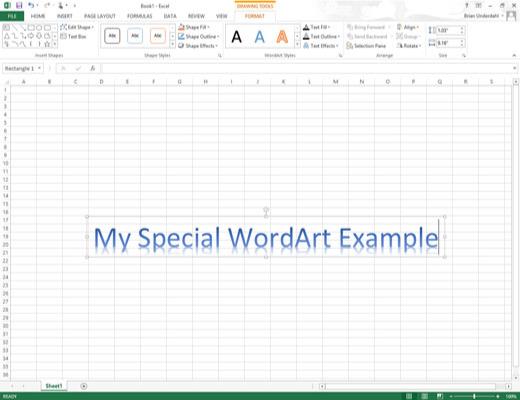
Digite o texto que deseja exibir na planilha na caixa de texto Texto.
Assim que você começa a digitar, o Excel substitui o texto Seu texto aqui na caixa de texto selecionada pelos caracteres inseridos.
Digite o texto que deseja exibir na planilha na caixa de texto Texto.
Assim que você começa a digitar, o Excel substitui o texto Seu texto aqui na caixa de texto selecionada pelos caracteres inseridos.
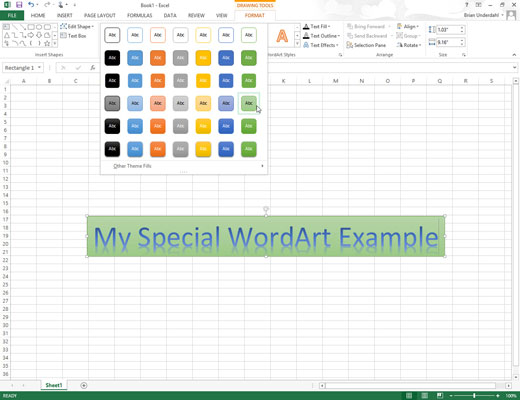
(Opcional) Para formatar o plano de fundo da caixa de texto, use a Visualização ao vivo na galeria suspensa Estilos de forma na guia Formato para encontrar o estilo a ser usado e, em seguida, defina-o clicando em sua miniatura.
A guia Formato na guia contextual Ferramentas de Desenho é adicionada e ativada automaticamente sempre que o texto WordArt é selecionado na planilha.
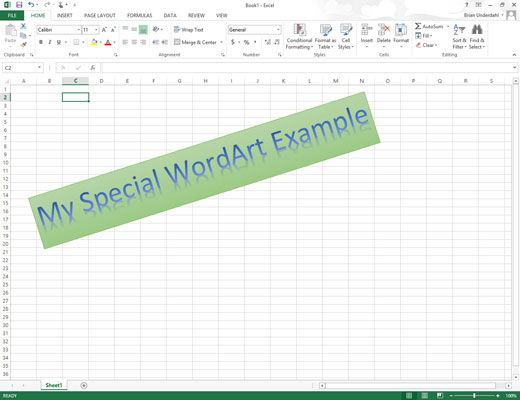
Depois de fazer os ajustes finais no tamanho, forma ou orientação do texto de WordArt com as alças de dimensionamento e rotação, clique em uma célula em algum lugar fora do texto para desmarcar o gráfico.
Observe que o Excel compacta automaticamente o texto para preencher a forma e o tamanho de sua caixa de texto. Para colocar mais espaço entre as palavras e os caracteres em cada palavra, aumente a caixa de texto arrastando a alça de dimensionamento em cada lado da caixa de texto.
Quando você clica fora do texto de WordArt, o Excel desmarca o gráfico e a guia contextual de Ferramentas de Desenho desaparece da Faixa de Opções. (Se você quiser que esta guia reapareça, tudo o que você precisa fazer é clicar em algum lugar no texto do WordArt para selecionar o gráfico.)
Descubra os principais atalhos de teclado do Word 2016 para melhorar sua produtividade. Desde o uso das teclas de função até rápidas combinações de atalhos.
Aprenda como apagar desenhos de caneta e marca-texto nos slides do PowerPoint para manter suas apresentações sempre organizadas e profissionais.
Você pode remover facilmente campos e itens calculados de uma tabela dinâmica do Excel. Siga os passos simples para gerenciar seus dados de forma eficiente!
Descubra como usar o recurso de documento mestre do Word 2019 para organizar grandes documentos de forma eficiente e otimizar a edição. Ideal para romances e textos longos.
Smartsheet é uma plataforma de trabalho dinâmica que permite gerenciar projetos, criar fluxos de trabalho e colaborar com sua equipe.
SharePoint é um sistema de colaboração baseado na web que usa uma variedade de aplicativos de fluxo de trabalho, bancos de dados de “lista” e outros componentes da web, bem como recursos de segurança para dar controle ao trabalho conjunto de grupos empresariais.
Van Nien Calendar é um aplicativo de visualização de calendário em seu telefone, ajudando você a ver rapidamente a data lunisolar em seu telefone, organizando assim seu trabalho importante.
O Microsoft Outlook é um aplicativo comercial e de produtividade desenvolvido pela Microsoft Corporation.
ClickUp é uma das plataformas de produtividade mais bem avaliadas para qualquer empresa. Grandes empresas como Google, Booking.com, San Diego Padres e Uber usam ClickUp para aumentar a produtividade no local de trabalho.
PDF se tornou um formato comumente usado para leitura, criação e envio de documentos de texto. Por sua vez, tem havido um aumento no número de programas utilizados para este tipo de documentação. PDF-XChange Viewer está entre um número crescente de visualizadores de PDF.







